Создание и использование больших папок
| Создание и использование больших папок |
Большие папки позволяют легко разбивать по категориям значки приложений на главном экране. Вы можете просто открыть приложение, нажав на значок приложения, не раскрывая папку, и настроить нужный размер папки, чтобы создать свой идеальный рабочий экран.
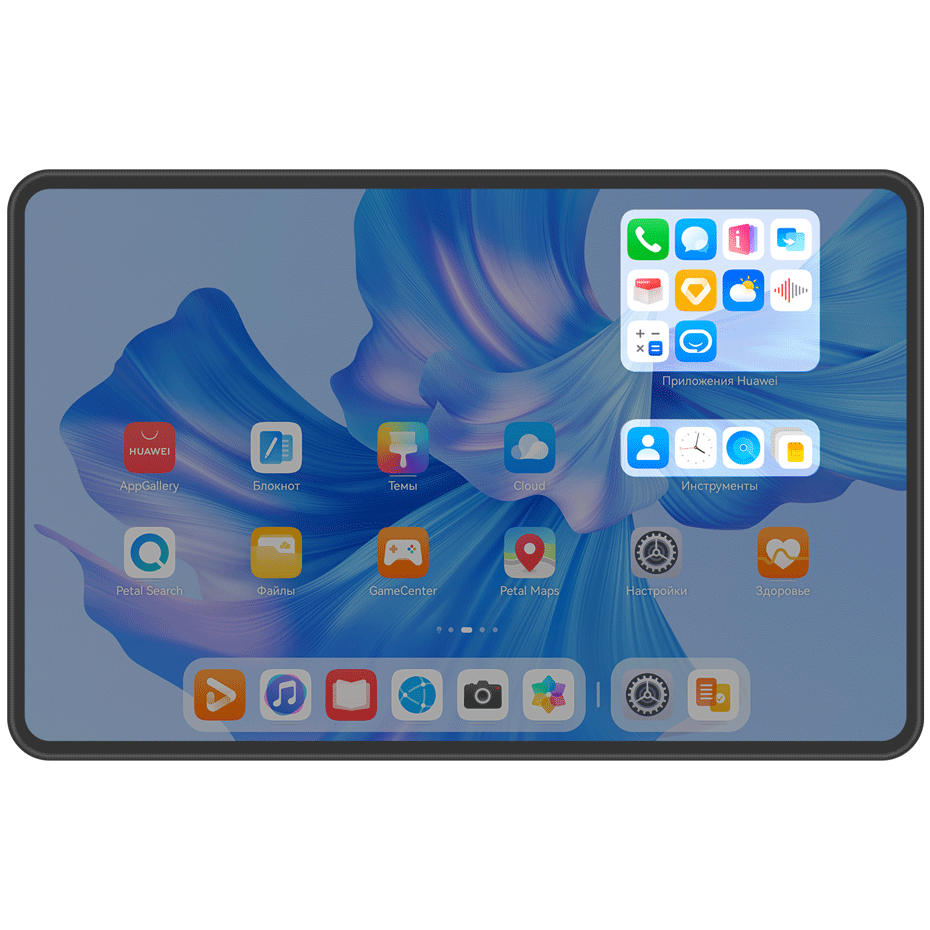
Создание большой папки
Нажмите и удерживайте значок приложения и перетащите его на значок другого приложения, чтобы создать новую папку.
Нажмите на папку и удерживайте, чтобы переключиться между режимами отображения. Например, вы можете нажать и удерживать новую папку, а затем выбрать опцию во всплывшем меню, чтобы создать большую папку.
Вы можете нажать на правый нижний угол большой папки, чтобы открыть ее, а затем нажать на имя папки, чтобы изменить его.
Вы также можете переименовать папку, нажав и удерживая ее, а затем выбрав опцию Переименовать.
Операции в большой папке
Вы можете выполнять следующие действия в большой папке.
Изменение размера папки. Нажмите и удерживайте большую папку, отпустите палец, когда на экране отобразится всплывающее меню. Потяните за синие края или углы папки, чтобы изменить ее размер, и нажмите на любую пустую область на рабочем экране, чтобы завершить операцию.
Открытие или закрытие папки. Нажмите на правый нижний угол большой папки, чтобы открыть ее. Нажмите на пустую область в папке, чтобы закрыть ее.
Если на одной странице в большой папке слишком много значков приложений, в нижнем правом углу папки появится специальный значок. Вы можете нажать на этот значок, чтобы открыть папку.
Добавление или удаление приложений. Откройте большую папку, нажмите на значок
и добавьте или удалите приложения. Если вы удалите из папки все приложения, папка также будет удалена.
Переключение между режимами отображения. Нажмите и удерживайте папку, чтобы переключиться между стандартным и большим размером папки. Вы можете нажать и удерживать обычную папку, а затем выбрать опцию Увеличить во всплывшем меню, чтобы создать большую папку.



